Linux磁盘挂载操作手册
Linux磁盘挂载操作步骤mount
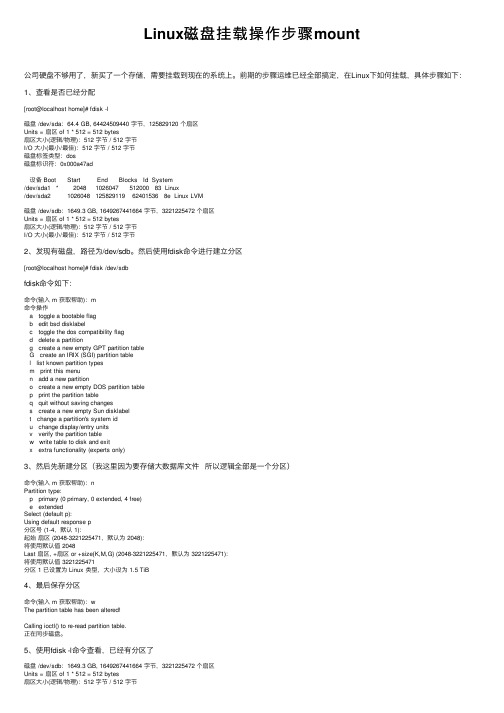
Linux磁盘挂载操作步骤mount公司硬盘不够⽤了,新买了⼀个存储,需要挂载到现在的系统上。
前期的步骤运维已经全部搞定,在Linux下如何挂载,具体步骤如下:1、查看是否已经分配[root@localhost home]# fdisk -l磁盘 /dev/sda:64.4 GB, 64424509440 字节,125829120 个扇区Units = 扇区 of 1 * 512 = 512 bytes扇区⼤⼩(逻辑/物理):512 字节 / 512 字节I/O ⼤⼩(最⼩/最佳):512 字节 / 512 字节磁盘标签类型:dos磁盘标识符:0x000a47ad设备 Boot Start End Blocks Id System/dev/sda1 * 2048 1026047 512000 83 Linux/dev/sda2 1026048 125829119 62401536 8e Linux LVM磁盘 /dev/sdb:1649.3 GB, 1649267441664 字节,3221225472 个扇区Units = 扇区 of 1 * 512 = 512 bytes扇区⼤⼩(逻辑/物理):512 字节 / 512 字节I/O ⼤⼩(最⼩/最佳):512 字节 / 512 字节2、发现有磁盘,路径为/dev/sdb。
然后使⽤fdisk命令进⾏建⽴分区[root@localhost home]# fdisk /dev/sdbfdisk命令如下:命令(输⼊ m 获取帮助):m命令操作a toggle a bootable flagb edit bsd disklabelc toggle the dos compatibility flagd delete a partitiong create a new empty GPT partition tableG create an IRIX (SGI) partition tablel list known partition typesm print this menun add a new partitiono create a new empty DOS partition tablep print the partition tableq quit without saving changess create a new empty Sun disklabelt change a partition's system idu change display/entry unitsv verify the partition tablew write table to disk and exitx extra functionality (experts only)3、然后先新建分区(我这⾥因为要存储⼤数据库⽂件所以逻辑全部是⼀个分区)命令(输⼊ m 获取帮助):nPartition type:p primary (0 primary, 0 extended, 4 free)e extendedSelect (default p):Using default response p分区号 (1-4,默认 1):起始扇区 (2048-3221225471,默认为 2048):将使⽤默认值 2048Last 扇区, +扇区 or +size{K,M,G} (2048-3221225471,默认为 3221225471):将使⽤默认值 3221225471分区 1 已设置为 Linux 类型,⼤⼩设为 1.5 TiB4、最后保存分区命令(输⼊ m 获取帮助):wThe partition table has been altered!Calling ioctl() to re-read partition table.正在同步磁盘。
-linux挂载磁盘阵列
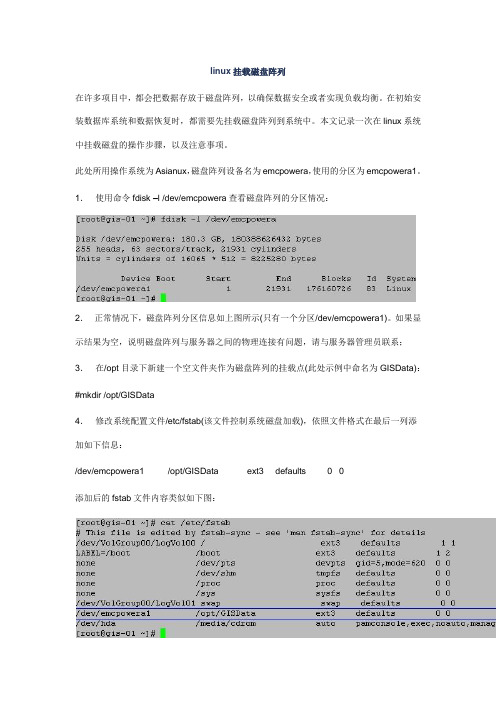
linux挂载磁盘阵列在许多项目中,都会把数据存放于磁盘阵列,以确保数据安全或者实现负载均衡。
在初始安装数据库系统和数据恢复时,都需要先挂载磁盘阵列到系统中。
本文记录一次在linux系统中挂载磁盘的操作步骤,以及注意事项。
此处所用操作系统为Asianux,磁盘阵列设备名为emcpowera,使用的分区为emcpowera1。
1.使用命令fdisk –l /dev/emcpowera查看磁盘阵列的分区情况:2.正常情况下,磁盘阵列分区信息如上图所示(只有一个分区/dev/emcpowera1)。
如果显示结果为空,说明磁盘阵列与服务器之间的物理连接有问题,请与服务器管理员联系;3.在/opt目录下新建一个空文件夹作为磁盘阵列的挂载点(此处示例中命名为GISData):#mkdir /opt/GISData4.修改系统配置文件/etc/fstab(该文件控制系统磁盘加载),依照文件格式在最后一列添加如下信息:/dev/emcpowera1 /opt/GISData ext3 defaults 0 0添加后的fstab文件内容类似如下图:5.重启机器后登录系统,使用命令df –lhT –B G查看当前的文件系统:6.正常情况下,显示的文件系统信息如上图所示,则挂载磁盘阵列成功;若显示的结果中不包含磁盘阵列分区信息,则磁盘阵列挂载失败,请与服务器管理员联系。
注意事项:挂载好磁盘阵列,在数据库服务器运行过程中,如果发生断电后自动重启,则会发现数据库无法加载数据,也找不到磁盘阵列。
这时可以再手动启动服务器一次,便能顺利加载磁盘阵列。
个人推测可能是在来电后磁盘阵列和服务器同时自动启动,但因为磁盘阵列的启动速度不如服务器,所以服务器加载磁盘阵列失败。
linux挂载光盘的常用方法

linux挂载光盘的常用方法
《Linux挂载光盘的常用方法》
在Linux操作系统上,挂载光盘是一个常见且必要的操作,它允许我们访问并使用光盘上的内容。
下面列举了一些常用的方法来挂载光盘。
1. 使用mount命令挂载光盘:
在终端中输入以下命令来挂载光盘:
```
$ sudo mount /dev/cdrom /mnt
```
将光盘设备文件/dev/cdrom挂载到/mnt目录下。
如果/mnt目录不存在,可以使用其他目录,
如/media/cdrom。
2. 使用udisksctl命令挂载光盘:
在终端中输入以下命令来挂载光盘:
```
$ udisksctl mount -b /dev/cdrom
```
这将使用udisksctl工具将光盘挂载到默认的挂载点。
3. 使用gnome-disks工具挂载光盘:
Gnome Disks是一个图形化的磁盘管理工具,在大多数Linux发行版的Gnome桌面环境中都
可以找到。
打开Gnome Disks应用程序,选择光盘,然后点击右上角的"挂载"按钮来挂载光盘。
以上是一些常用的挂载光盘的方法,它们都可以让我们方便地使用光盘上的内容。
在使用完光
盘后,记得要及时卸载光盘,以免发生数据丢失或损坏。
通过运行以下命令来卸载光盘:
```
$ sudo umount /mnt
```
总之,挂载光盘是Linux中常见的操作之一。
通过了解和熟练使用这些常用的挂载光盘的方法,我们可以更有效地管理和使用光盘上的数据。
Linux系统挂载硬盘
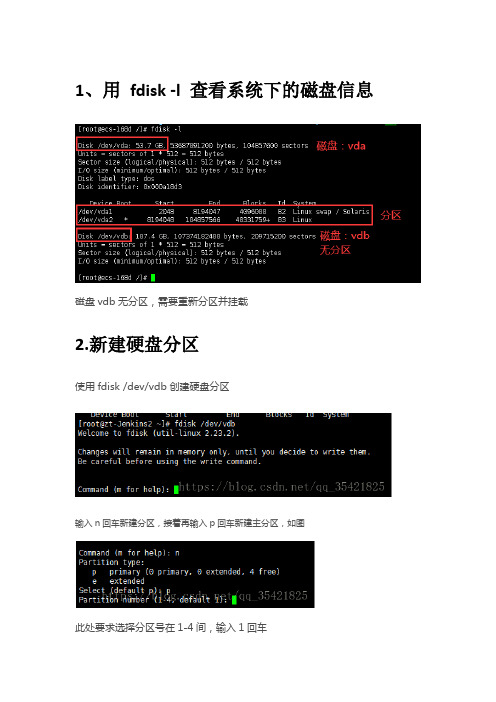
1、用fdisk -l 查看系统下的磁盘信息
磁盘vdb无分区,需要重新分区并挂载
2.新建硬盘分区
使用fdisk /dev/vdb创建硬盘分区
输入n回车新建分区,接着再输入p回车新建主分区,如图
此处要求选择分区号在1-4间,输入1回车
First cylinder (1-2610, default 1):这里是设置分区起始的柱面,直接回车选择默认即可,回车后如下图
Last cylinder, +cylinders or +size{K,M,G}(1-2610, default 2610):此处是设置分区结束柱面,直接回车选择默认即可.完成后输入p查看分区是否成功,输入p回车,如下图:显示分区成功
最后输入w回车,进行保存退出。
现在再用fdisk –l查看磁盘分区情况
3、使用mkfs -t ext3 /dev/vdb1 格式化分区为ext3格式。
4、挂在磁盘到/yonyou目录下
使用mkdir /yonyou 创建目录
使用mount /dev/vdb1 /yonyou将磁盘挂载到yonyou目录
mount查看挂载详情
5、修改yonyou目录权限
使用chmod -R 777 /yonyou修改目录权限为可写
6、如果想让服务器重启后,挂载的磁盘不需要重新挂载,可以使用vim /etc/fstab
仿照此文件之前存在的去进行添加:磁盘名挂载的目录格式化的格式defaults 1 1
编辑后保存并退出
/dev/vdb1 /yonyou ext3 defaults 1 1
建议最好重启一次服务器保证磁盘已挂载正常。
Linux磁盘挂载、分区、扩容操作的实现方法

Linux磁盘挂载、分区、扩容操作的实现⽅法基本概念在操作前,⾸先要了解⼀些基本概念磁盘在Linux系统中所有的设备都会以⽂件的形式存储。
设备⼀般保存在/dev⽬录下⾯,以sda、sda1、sda2 …,sdb、sdb1…,hda,hdb。
现在的设备⼀般都是sd命名,以前的很⽼的硬盘是以ha命名。
sda:第⼀块硬盘,如果对磁盘进⾏了分区会有sda1(第⼀个分区),sda2等。
sdb:第⼆个硬盘,同样对硬盘分区后有sdb1,sdb2等。
分区分区的⽬的就是便于管理,⽐如在Windows系统我们⼀般会分C盘,D盘,E盘等。
Linux只能创建4个主分区,如果需要创建更多的分区那么久必须创建逻辑分区,其中逻辑分区需要占⽤⼀个主分区。
⽂件系统Linux中的⽂件系统也就是分区类型,在Windows中有NTEF,FAT32等,linux中常见的有Ext2、Ext3、Ext4、Linux swap、proc、sysfs、tmpfs等,可以通过mount命名查看当前已挂载的⽂件系统。
格式化在前⾯创建完分区后有⼀步是要对分区进⾏格式化,其实在Windows系统中也是⼀样,在创建好⼀个分区后也需要将分区格式化,只有格式化成具体的⽂件类型才能使⽤。
挂载在Windows中分区格式化后就可以使⽤,但是在Linux系统中必须将分区挂载到具体的路径下才可以。
常⽤命令lsblk 查看当前磁盘情况df -lh 查看⽂件系统情况 -l 查看挂载点parted -l 会列出⽂件系统类型fdisk -l 查看当前未挂载硬盘挂载新硬盘挂载⼀个新硬盘基本思路是:创建分区、创建⽂件系统、挂载。
⼀、查看新硬盘⾸先,查看硬盘状况:fdisk -l其中:如果磁盘下⾯有类似:Disk /dev/sdc doesn't contain a valid partition table;或者说磁盘下⾯没有类似于:sdb1 sdb2 说明该磁盘未挂载这⾥假设看到硬盘名为 /dev/sdb⼆、创建分区dfisk /dev/sdb根据提⽰,依次输⼊”n”,”p” “1”,两次回车,”wq”意思就是新建⼀个主分区(1),⼤⼩是整个sdb磁盘,然后写⼊。
Linux如何将一块硬盘进行挂载到任意目录下

Linux如何将⼀块硬盘进⾏挂载到任意⽬录下在wind ow操作系统中,挂载通常是指给磁盘分区(包括被虚拟出来的磁盘分区)分配⼀个盘符。
第三⽅软件,如磁盘分区管理软件、虚拟磁盘软件等,通常也附带挂载功能。
在linux操作系统中,挂载是指将⼀个设备(通常是存储设备)挂接到⼀个已存在的⽬录上。
我们要访问存储设备中的⽂件,必须将⽂件所在的分区挂载到⼀个已存在的⽬录上,然后通过访问这个⽬录来访问存储设备。
以上的内容是在⽹上找到的⼀些资料。
个⼈理解挂载就相当于⼀颗树,⾸先只有⼀个根节点。
当需要挂载的时候,原有的树上某个节点的位置上创建⼀个⽂件夹,该⽂件夹作为挂载点。
(新更新的位置:2017/09/17)⼀下是在linux中挂载⼀块硬盘的⽅法:1⾸先先在虚拟机上添加⼀块硬盘2.打开虚拟机收输⼊f d is k -l 将,系统中所有的分区都列出来。
当输⼊f d is k -l 显⽰的结果为如下图所⽰的时候上图说明此时是因为使⽤的普通⽤户没有权限造成的所以使⽤管理员root则不会显⽰上图的⽂字。
(额外添加的内容:2017/09/17)3.输⼊f d is k /d e v/s d b :对已经选中的硬盘进⾏编辑。
选中硬盘时候输⼊n(增加⼀个新的分区),之后输⼊选输⼊p(选则为主分区),其次在输⼊1,之后按回车选择默认(即将⼀个2G的空间全部给这个分区了),最后输⼊“w”,将分区保存并退出4.之后输⼊f d is k -l ,再次查看分区是否完成分配。
红框中的表⽰分配成功5.之后更新⼀次分区表并查看系统是否接收新的分区表,红框中表明系统已经更新分区表6.格式化新加的分区表 m kf s -t e x t3(表⽰格式化后的⽂件系统) /d e v/s d b17.格式化之后,将硬盘挂载到想要挂载的位置下(假设挂载到/ks下),则需要创建/ks⽬录(m kd ir/ks),m ount /d e v/s d b1 /ks,之后查看是否挂载成功 d f8.如果想⼀开机就将⽂件挂载到⽬录上,不⽤每次开机都要将所要的⽬录重新的挂载以遍,⽅便⼜省事。
linux中磁盘的挂载流程
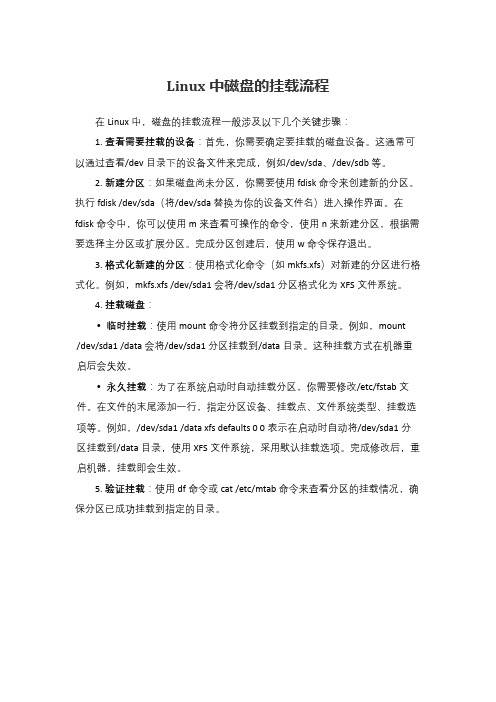
Linux中磁盘的挂载流程
在Linux中,磁盘的挂载流程一般涉及以下几个关键步骤:
1.查看需要挂载的设备:首先,你需要确定要挂载的磁盘设备。
这通常可以通过查看/dev目录下的设备文件来完成,例如/dev/sda、/dev/sdb等。
2.新建分区:如果磁盘尚未分区,你需要使用fdisk命令来创建新的分区。
执行fdisk /dev/sda(将/dev/sda替换为你的设备文件名)进入操作界面。
在fdisk命令中,你可以使用m来查看可操作的命令,使用n来新建分区,根据需要选择主分区或扩展分区。
完成分区创建后,使用w命令保存退出。
3.格式化新建的分区:使用格式化命令(如mkfs.xfs)对新建的分区进行格式化。
例如,mkfs.xfs /dev/sda1会将/dev/sda1分区格式化为XFS文件系统。
4.挂载磁盘:
•临时挂载:使用mount命令将分区挂载到指定的目录。
例如,mount
/dev/sda1 /data会将/dev/sda1分区挂载到/data目录。
这种挂载方式在机器重启后会失效。
•永久挂载:为了在系统启动时自动挂载分区,你需要修改/etc/fstab文件。
在文件的末尾添加一行,指定分区设备、挂载点、文件系统类型、挂载选项等。
例如,/dev/sda1 /data xfs defaults 0 0表示在启动时自动将/dev/sda1分区挂载到/data目录,使用XFS文件系统,采用默认挂载选项。
完成修改后,重启机器,挂载即会生效。
5.验证挂载:使用df命令或cat /etc/mtab命令来查看分区的挂载情况,确保分区已成功挂载到指定的目录。
linux实用命令(3)--硬盘挂载
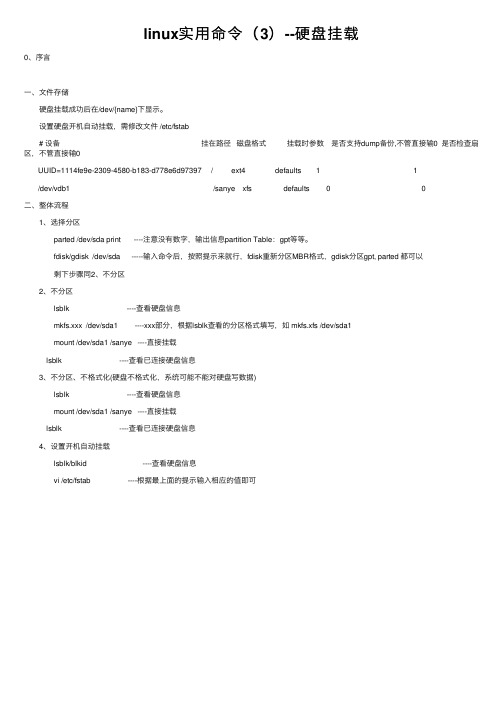
linux实⽤命令(3)--硬盘挂载
0、序⾔
⼀、⽂件存储
硬盘挂载成功后在/dev/{name}下显⽰。
设置硬盘开机⾃动挂载,需修改⽂件 /etc/fstab
# 设备 挂在路径磁盘格式挂载时参数是否⽀持dump备份,不管直接输0 是否检查扇区,不管直接输0
UUID=1114fe9e-2309-4580-b183-d778e6d97397 / ext4 defaults 1 1
/dev/vdb1 /sanye xfs defaults 0 0
⼆、整体流程
1、选择分区
parted /dev/sda print ----注意没有数字,输出信息partition Table:gpt等等。
fdisk/gdisk /dev/sda -----输⼊命令后,按照提⽰来就⾏,fdisk重新分区MBR格式,gdisk分区gpt, parted 都可以
剩下步骤同2、不分区
2、不分区
lsblk ----查看硬盘信息
mkfs.xxx /dev/sda1 ----xxx部分,根据lsblk查看的分区格式填写,如 mkfs.xfs /dev/sda1
mount /dev/sda1 /sanye ----直接挂载
lsblk ----查看已连接硬盘信息
3、不分区、不格式化(硬盘不格式化,系统可能不能对硬盘写数据)
lsblk ----查看硬盘信息
mount /dev/sda1 /sanye ----直接挂载
lsblk ----查看已连接硬盘信息
4、设置开机⾃动挂载
lsblk/blkid ----查看硬盘信息
vi /etc/fstab ----根据最上⾯的提⽰输⼊相应的值即可。
- 1、下载文档前请自行甄别文档内容的完整性,平台不提供额外的编辑、内容补充、找答案等附加服务。
- 2、"仅部分预览"的文档,不可在线预览部分如存在完整性等问题,可反馈申请退款(可完整预览的文档不适用该条件!)。
- 3、如文档侵犯您的权益,请联系客服反馈,我们会尽快为您处理(人工客服工作时间:9:00-18:30)。
Linux磁盘挂载操作手册文章目录一、挂载单个分区小于2T的分区二、挂载单个分区大于2T的分区一、挂载单个分区小于2T的分区1.查看系统当前分区情况命令df –h实例:[211.139.10.178_Y1025_16:09:31]Last login: Fri Oct 26 00:01:51 2012 from e10-3E10-3:~ # df -hFilesystem Size Used Avail Use% Mounted on/dev/sda2 40G 4.7G 33G 13% /devtmpfs 12G 144K 12G 1% /devtmpfs 3.9G 100K 3.9G 1% /dev/shm/dev/sda1 479M 72M 383M 16% /boot/dev/sda5 869G 201M 824G 1% /home/dev/sr0 2.9G 2.9G 0 100% /media/SLES-11-SP1-DVD-x86_64.0432..0012.查看系统当前硬盘分区情况命令:fdisk –lE10-3:~ # fdisk -lDisk /dev/sda: 999.0 GB, 998999326720 bytes255 heads, 63 sectors/track, 121454 cylindersUnits = cylinders of 16065 * 512 = 8225280 bytesDisk identifier: 0x00004cb7Device Boot Start End Blocks Id System/dev/sda1 * 1 63 506016 83 Linux/dev/sda2 64 5284 41937682+ 83 Linux/dev/sda3 5285 6328 8385930 82 Linux swap / Solaris/dev/sda4 6329 121454 924749595 f W95 Ext'd (LBA)/dev/sda5 6329 121452 924733498+ 83 LinuxDisk /dev/sdb: 999.0 GB, 998999326720 bytes255 heads, 63 sectors/track, 121454 cylindersUnits = cylinders of 16065 * 512 = 8225280 bytesDisk identifier: 0x00000000Disk /dev/sdb doesn't contain a valid partition tableDisk /dev/sdc: 4994.0 GB, 4993981612032 bytes255 heads, 63 sectors/track, 607150 cylindersUnits = cylinders of 16065 * 512 = 8225280 bytesDisk identifier: 0x00000000Disk /dev/sdc doesn't contain a valid partition table3.创建新的硬盘分区命令: fdisk /dev/sdb注:这里的/dev/sdb是具体一个硬盘,此参数可改成fdisk –l显示的硬盘的序号。
实例:E10-3:~ # fdisk /dev/sdbDevice contains neither a valid DOS partition table, nor Sun, SGI or OSF disklabelBuilding a new DOS disklabel with disk identifier 0xd3f0a6aa.Changes will remain in memory only, until you decide to write them.After that, of course, the previous content won't be recoverable.The number of cylinders for this disk is set to 121454.There is nothing wrong with that, but this is larger than 1024,and could in certain setups cause problems with:1) software that runs at boot time (e.g., old versions of LILO)2) booting and partitioning software from other OSs(e.g., DOS FDISK, OS/2 FDISK)Warning: invalid flag 0x0000 of partition table 4 will be corrected by w(rite)Command (m for help): mCommand actiona toggle a bootable flagb edit bsd disklabelc toggle the dos compatibility flagd delete a partitionl list known partition typesm print this menun add a new partitiono create a new empty DOS partition tablep print the partition tableq quit without saving changess create a new empty Sun disklabelt change a partition's system idu change display/entry unitsv verify the partition tablew write table to disk and exitx extra functionality (experts only)Command (m for help): nCommand actione extendedp primary partition (1-4)ePartition number (1-4): 1First cylinder (1-121454, default 1): 1Last cylinder, +cylinders or +size{K,M,G} (1-121454, default 121454): Using default value 121454Command (m for help): pDisk /dev/sdb: 999.0 GB, 998999326720 bytes255 heads, 63 sectors/track, 121454 cylindersUnits = cylinders of 16065 * 512 = 8225280 bytesDisk identifier: 0xd3f0a6aaDevice Boot Start End Blocks Id System/dev/sdb1 1 121454 975579223+ 5 ExtendedCommand (m for help): wThe partition table has been altered!Calling ioctl() to re-read partition table.Syncing disks.E10-3:~ # fdisk -lDisk /dev/sda: 999.0 GB, 998999326720 bytes255 heads, 63 sectors/track, 121454 cylindersUnits = cylinders of 16065 * 512 = 8225280 bytesDisk identifier: 0x00004cb7Device Boot Start End Blocks Id System/dev/sda1 * 1 63 506016 83 Linux/dev/sda2 64 5284 41937682+ 83 Linux/dev/sda3 5285 6328 8385930 82 Linux swap / Solaris /dev/sda4 6329 121454 924749595 f W95 Ext'd (LBA) /dev/sda5 6329 121452 924733498+ 83 LinuxDisk /dev/sdb: 999.0 GB, 998999326720 bytes255 heads, 63 sectors/track, 121454 cylindersUnits = cylinders of 16065 * 512 = 8225280 bytesDisk identifier: 0xd3f0a6aaDevice Boot Start End Blocks Id System/dev/sdb1 1 121454 975579223+ 5 ExtendedDisk /dev/sdc: 4994.0 GB, 4993981612032 bytes255 heads, 63 sectors/track, 607150 cylindersUnits = cylinders of 16065 * 512 = 8225280 bytesDisk identifier: 0x00000000Disk /dev/sdc doesn't contain a valid partition table4.创建挂载点即创建目录,以便将新建的分区挂载到新目录下命令:mkdir -p /webroot/1实例:E10-3:~ # mkdir -p /webroot/15.挂载分区命令:mount /dev/sdb1 /webroot/1说明:其中/dev/sdb5是硬盘,/webroot/1是挂载点,即挂载到的目录实例:E10-3:/etc # mount /dev/sdb1 /webroot/1mount: you must specify the filesystem typeE10-3:/etc # mount -t ext3 /dev/sdb1 /webroot/1mount: wrong fs type, bad option, bad superblock on /dev/sdb1,missing codepage or helper program, or other errorIn some cases useful info is found in syslog - trydmesg | tail or soE10-3:/etc # mkfs.ext3 -L /webroot/1 /dev/sdb1mke2fs 1.41.9 (22-Aug-2009)mkfs.ext3: inode_size (128) * inodes_count (0) too big for afilesystem with 0 blocks, specify higher inode_ratio (-i)or lower inode count (-N).E10-3:/ # mkdir -p /webroot/1E10-3:/ # mount -t nfs -o loop /dev/sdb1 /webroot/1mount.nfs: remote share not in 'host:dir' formatE10-3:/ # mkfs.ext3 -L /webroot/1 /dev/sdb1mke2fs 1.41.9 (22-Aug-2009)mkfs.ext3: inode_size (128) * inodes_count (0) too big for afilesystem with 0 blocks, specify higher inode_ratio (-i)or lower inode count (-N).E10-3:/ # mkfs -t ext3 -c /dev/sdb1mke2fs 1.41.9 (22-Aug-2009)mkfs.ext3: inode_size (128) * inodes_count (0) too big for afilesystem with 0 blocks, specify higher inode_ratio (-i)or lower inode count (-N).以上红色部分表示挂载或者格式化/dev/sdb1没有成功,经百度搜索查找原因得知,这里挂载和格式化的是扩展分区,我们不能这么做,挂载或者格式化操作对象只能是逻辑分区或者主分区。
